WordPressファイルパーミッションのビギナーズガイド
公開: 2021-11-30WordPressのウェブサイトで誰でも無料で利用したくないと言ったら、私たちを信頼してください。 オープンサーバーとファイル階層は、悪意のあるユーザーにとってはサメの血のようなものです。 もちろん、サーバーは(ほとんどの場合)安全で健全です。 一方、WordPressのファイル権限は、その中のフォルダーとファイルを処理します。
実際、Webでホストされているすべてのファイルには、いくつかの設定されたアクセス許可があります。 これは、それらを使用することを許可されていない人から腕の長さでそれらを保つのに役立ちます。 これには他のサーバーも含まれます。 いくつかの異なるツールの1つを使用してそれらを管理します。 良いニュースは、ホスティングコントロールパネルにセキュアファイル転送プロトコル(SFTP)クライアントまたはファイルマネージャーがある可能性が高いことです。 そのため、独自のファイル権限を管理できます。
この投稿では、WordPressのファイルパーミッションについて見ていきます。 数字の意味、特定のファイルとフォルダーに適切なアクセス許可、およびそれらを変更する方法について説明します。 まず、ファイルのパーミッションとは何かを掘り下げてみましょう。
ファイルパーミッションとは
実用的な意味では、インターネットを使用する人は誰でも、存在する任意のサーバー上のすべてのファイル、フォルダー、および資産にアクセスできます。 これは、ワールドワイドウェブを構成するさまざまな接続とプロトコルを介して可能です。 しかし、実際にはそうではありません。 入手できないファイルがたくさんありますが、それには正当な理由があります。
ファイルのアクセス許可は、他のサーバーとその中のファイルに誰が(または何を)アクセスできるかを管理します。 多くの場合、気付かずにどこでも見かけます。 400〜499の範囲のクライアントエラーHTTPステータスコードの多くは、「禁止」および不正アクセスを処理します。 401 Unauthorized、403 Forbidden、および451 Unavailable For Legal Reasonsはすべて、サーバーまたはファイル自体のアクセス許可を制限します。
多くの場合、ファイルのアクセス許可は3桁の数字、または文字と文字の文字列として表示されます。 名前付きの明示的な値のみが表示されることはまれです。 これらの意味を理解することは重要ですが、形式とファイル許可番号の読み取り方法については後で詳しく説明します。
ファイルパーミッションが必要な理由
ここまでで、コアレベルでファイルのアクセス許可が必要な理由は明らかです。 ただし、繰り返しになりますが、サーバー、ファイル、およびフォルダーを不要なアクセスから保護します。 ただし、これは悪意のあるユーザーに関連しているだけではありませんが、それは有効で重要な側面です。
ファイルのアクセス許可が必要な理由は、自宅に近い理由が他にもたくさんあります。
- サーバーにアクセスできるが、ユーザーロールが強力すぎるユーザーは、1回のスリップでサーバーに大混乱をもたらす可能性があります。
- これらの同じユーザー(現在は適切な役割と権限を持っています)は、設定されたファイル権限のおかげでハッカーからの保護を得ることができます。
これは多くのうちの2つにすぎませんが、概念は明確です。ファイルのアクセス許可は、悪意のあるユーザー、緩いユーザーの役割管理、およびユーザー自身からのものであるかどうかにかかわらず、すべての人の安全を維持するのに役立ちます。
ファイルパーミッションの読み方
ここで、ファイルのアクセス許可を読み取る方法を学ぶという楽しいことを学びます。 すべてのファイル許可スキームには、特権とユーザーの2つのブロックがあります。 まず、特権は「クライアント」がファイルで何ができるかを決定します。
- 読む。 これがアクティブな場合、クライアントはファイル内のすべてを読み取ることができますが、それを操作することはできません。 言い換えれば、それは古典的な読み取り専用ファイルです。
- 書く。 これにより、クライアントはファイルへの変更を保存できます。 これは危険な領域に入るので、書き込み権限の付与はそれほど頻繁には行われません。
- 実行する。 これがアクティブな場合、クライアントはファイルを「使用」できます。 技術的な意味では、ファイルへの書き込みはそれを使用しています。 ここでは、ほとんどのインターネットがスクリプト化されたコードで実行されていることを前提として、ファイルの実行を指します。
これに関連して、ファイルにアクセスできるユーザーのブロックがあります。
- オーナー。 すべてのファイルとフォルダには、ある種の管理者に似たユーザーが割り当てられています。
- グループ。 これにより、1人だけでなく、ユーザーのグループに設定した特権が与えられます。 ただし、これは排他的なものではなく、ファイルに所有者ユーザーとグループユーザーの両方を設定できます。
- 公衆。 このユーザーは「その他」または同様の名前で表示される場合があります。 要するに、それは他の誰もができることを決定します。 設定した特権は文字通りすべての人に適用されるため、これは最も危険なユーザーロールです。
さらに詳しく考えるために、ファイルのアクセス許可を表示する方法は2つあります。
さまざまなファイルアクセス許可形式を読み取る方法
ファイルのアクセス許可を提示する方法がいくつかあることについては、すでに触れました。 1つ目は、許可モードとも呼ばれる3桁の番号です。 関係する番号は、個々のユーザーの権限に対応しています。 例えば:
- 最初の桁は、所有者がファイルに対して何ができるかを示しています。
- 2桁目は、グループ特権に関連しています。
- パブリックユーザーには、3桁目に基づく権限があります。
実行できる各アクションには次の番号が割り当てられているため、番号自体にはいくつかの追加が含まれます。
- 読む: 4
- 書き込み: 2
- 実行: 1
例を挙げると、最も許容度の高いモードは777です。 これがどのように分解されるかは次のとおりです。
- 所有者は、ファイルの読み取り、書き込み、および実行を行うことができます。
- グループは、読み取り、書き込み、および実行もできます。
- 恐ろしい許可では、パブリックは読み取り、書き込み、および実行もできます。
もちろん、777は、ファイルが可能な限り開いていることを意味します。 これは、最も極端な場合を除いて、すべてで使用する許可モードではありません。
その他の場合、数字は表示されません。 代わりに、 rwxrwxrwxなどの文字とハイフンの文字列が表示されます。 番号付きの許可モードと同じように、明らかにする暗号があります。
- 読む: r
- 書き込み: w
- 実行: x
- 権限なし: –
数えると、上記の許可モードで9文字が表示されます。 所有者、グループ、およびパブリックの役割にはそれぞれ3つあります。 9文字の文字列を「クラック」することにした場合は、777パーミッションモードと同じであることがわかります。
パーミッションモードを試してみたい場合は、ボックスにチェックマークを付けて結果を確認できる優れた「chmod計算機」がいくつかあります。
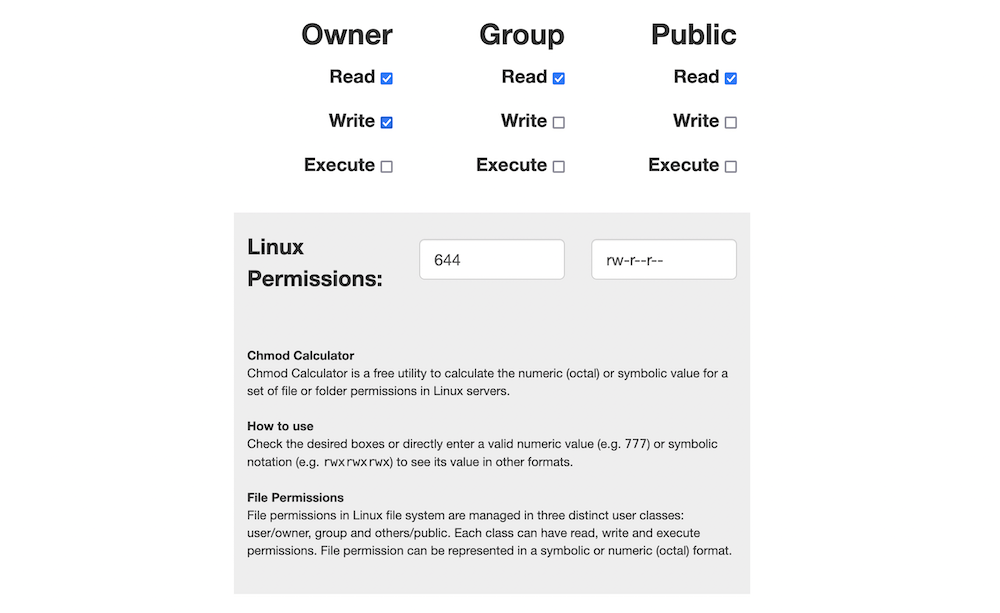
とにかく、次に説明するように、WordPressファイルのアクセス許可を設定するための深い知識は必要ありません。
WordPressファイルのパーミッション:必要な数
ここで、ファイルのアクセス許可がWordPressにどのように関連するかについて説明します。 複雑な形式とその説明にもかかわらず、ファイルやフォルダーごとに異なるアクセス許可は必要ありません。 代わりに、WordPressのファイルをグループに分け、それらすべてに適切な権限を適用します。
一般的な内訳は次のとおりです。
- PHPファイル(つまり、拡張子が.phpのすべてのファイル)は644である必要があります。ファイルの所有者は読み取りと書き込みができますが、他のすべてのファイルは読み取りのみが可能です。 一部のサイト所有者は、 index.phpファイルも444に設定します。これにより、セキュリティが強化されますが、WordPress内の特定のアクションではうまく機能しない場合があります。 この権限を設定できますが、WordPress内のエラーに注意してください。
- フォルダは755である必要があります。これにより、所有者に読み取り、書き込み、および実行のライセンスが付与されます。 他の誰もが読んで実行することができます。
- wp-config.phpファイルには、設定方法に応じて異なる権限があります。 400または440から600および644までの範囲の権限が表示されます。一方の端では、ほとんど誰も権限を持っていません。 ここから始めて、必要に応じてファイルを開くことをお勧めします。
そのため、ファイルごとに権限を設定する必要はありません。 さらに、WordPressのファイルパーミッションを修正する必要はほとんどありません。 ただし、WordPressダッシュボードからそれらを確認したい場合は、ここでの最善の策はiThemesSecurityです。

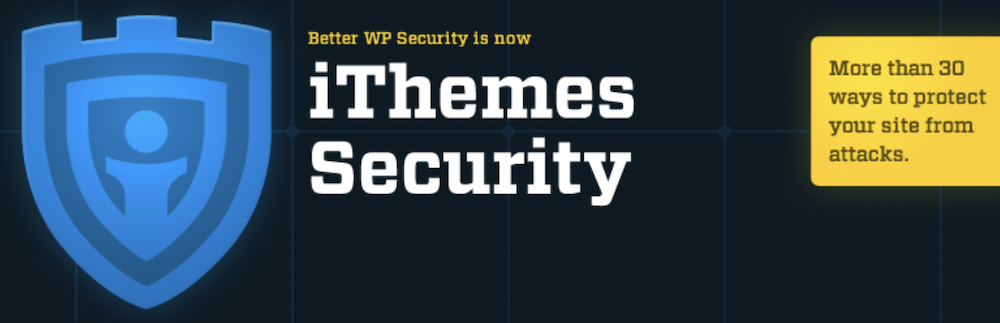
プラグインをインストールしてアクティブ化したら、 [セキュリティ]>[設定]ページに移動します。
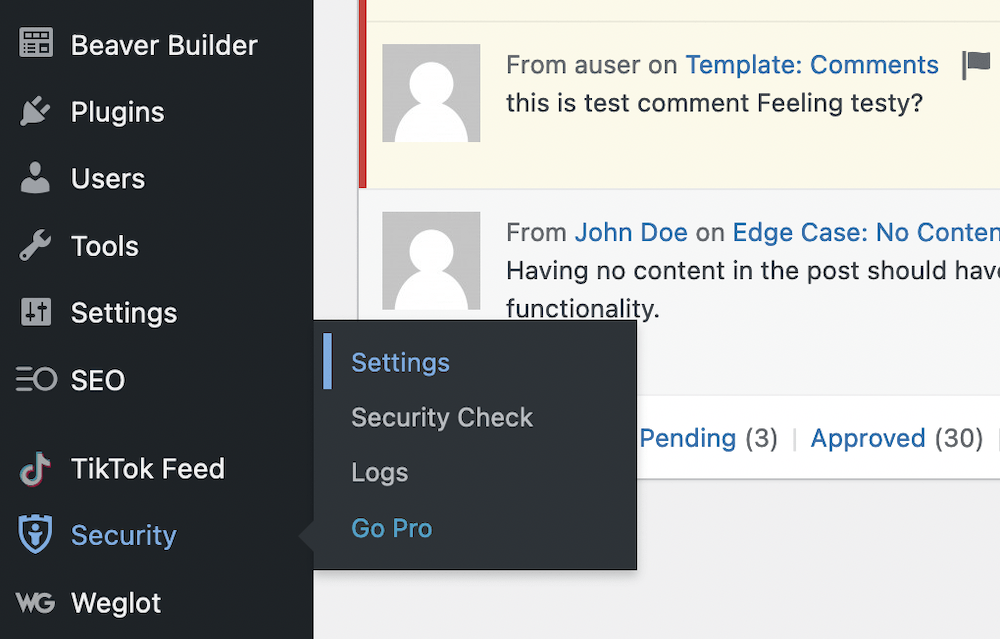
ここから、 [ファイルのアクセス許可]パネルを探し、[詳細を表示]をクリックします。
![[ファイルのアクセス許可]パネル。](/uploads/article/34001/DETNZdRuXjDQnn0a.png)
次の画面で、[ファイルのアクセス許可の詳細をロード]ボタンをクリックすると、詳細が表示されます。
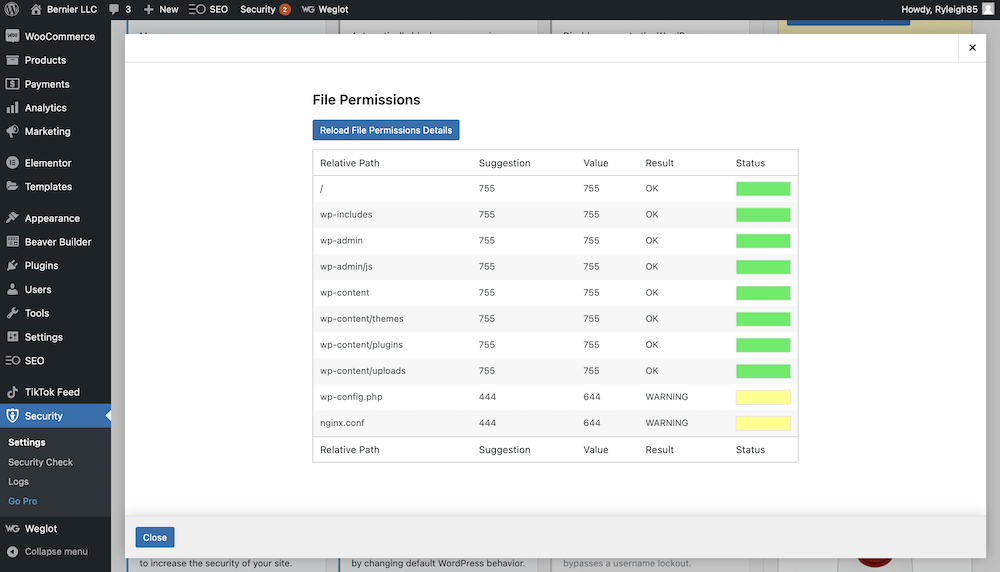
アクセス許可が安全であるかどうかが確認できます。次のいくつかの手順を使用して、懸念事項を変更できます。
WordPressファイルのパーミッションを変更する方法
WordPressのファイル権限を変更する方法は2つあります。 簡単な概要を説明しましょう。
- Secure File Transfer Protocol(SFTP)を介してサーバーにアクセスし、そこでファイルのアクセス許可を変更します。
- 同じことを行いますが、Webホストのコントロールパネルを使用します。
最初に最も一般的な方法であるSFTPを紹介しましょう。
1.セキュアファイル転送プロトコル(SFTP)を使用する
最も一般的な方法は、SFTPを使用してサーバーにログインし、必要なファイルのアクセス許可を変更することです。 始める前に、必要な要素がいくつかあります。 これについては、サイトの別の記事で説明していますが、要するに、適切なSFTPクライアントとログイン資格情報が必要です。
また、サイトの完全バックアップを実行することをお勧めしますが、許可を間違えてもそれほど大きな被害はありません。 私たちの意見では、最悪のシナリオは、戻って変更を元に戻すことです。
準備ができてログインしたら、アクセス許可を変更するファイルのブロックを選択します。 次に、ファイルのアクセス許可画面にアクセスして変更を加える必要があります。 これはクライアントによって異なりますが、多くの場合、明示的なオプションを利用できます。 これはFileZillaなどにも当てはまりますが、Cyberduckは権限設定を[情報]メニューに配置します。
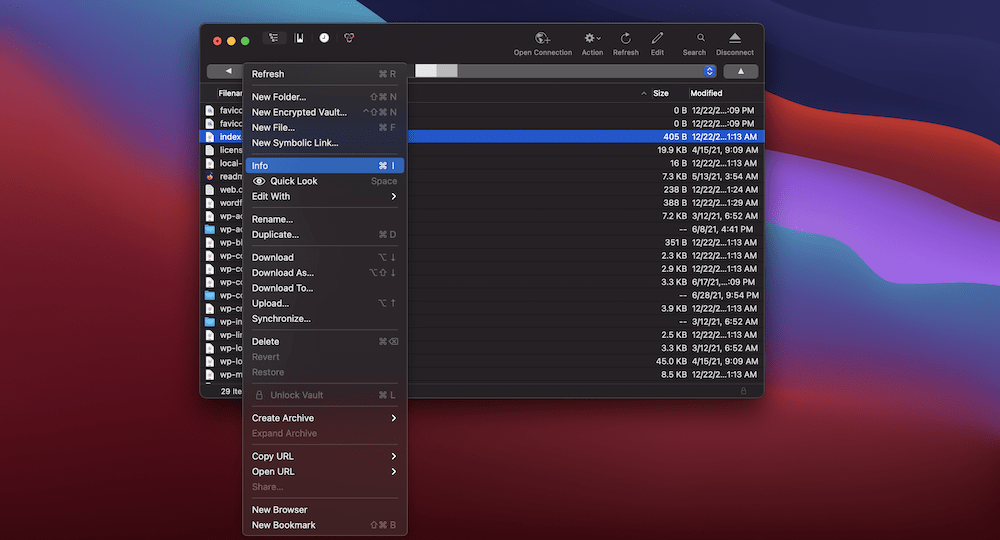
とにかく、メニューに入ると、クライアントに応じて、さまざまな権限を設定するためのチェックボックス、数値を入力する場所などが表示されます。
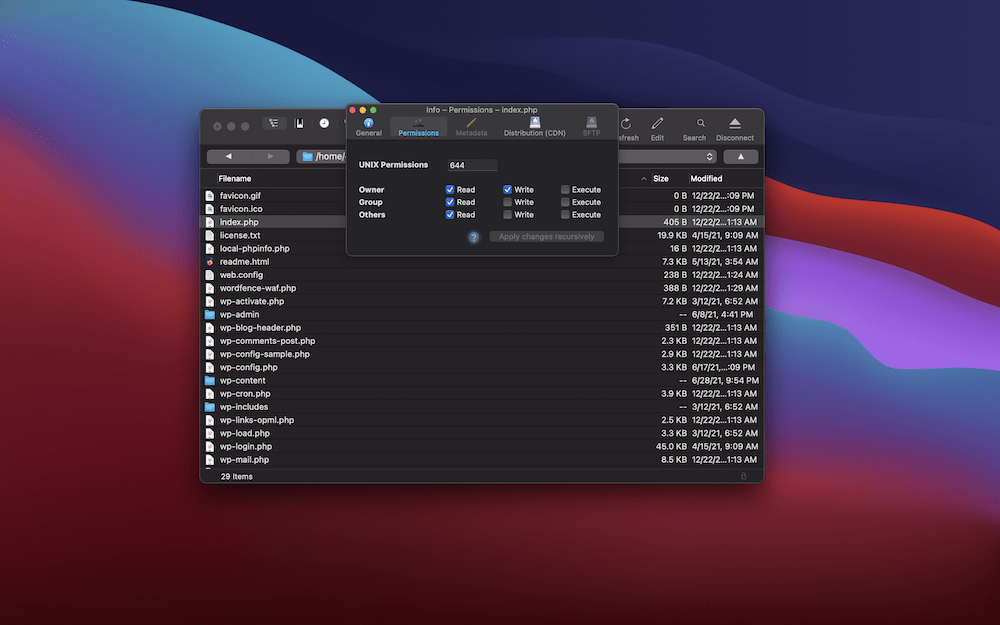
変更を保存すると、新しい権限が有効になります。
2.Webホストのコントロールパネルを使用します
Webホストのファイルマネージャーを使用してアクセス許可を変更することは、SFTPと同様の提案です。 今回は、Webベースのグラフィカルユーザーインターフェイス(GUI)を使用してファイルを操作します。
cPanelでは、これは[ファイル]> [ファイルマネージャー]にあります:
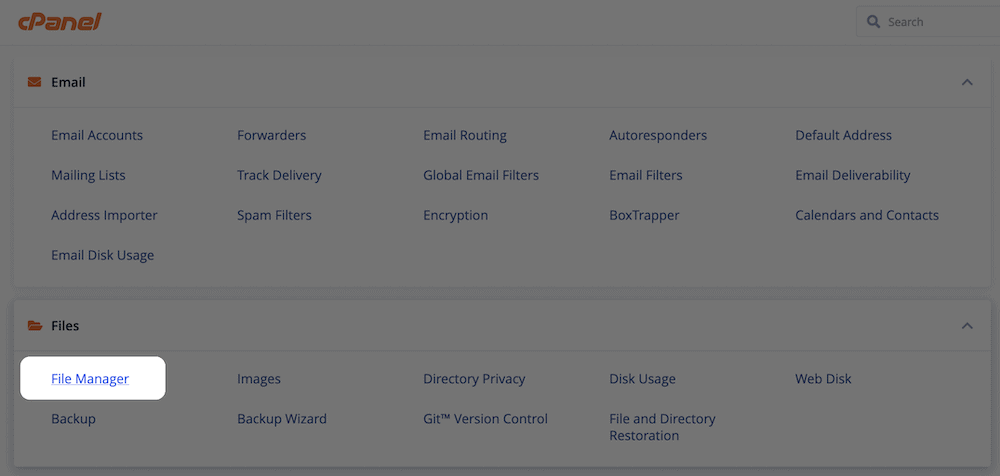
この画面では、現在のファイルのアクセス許可をデフォルトの列の1つとして表示できます。 それでも、ファイルまたはフォルダーを右クリックすると、[アクセス許可の変更]オプションを選択できます。
![cPanel内の[権限の変更]リンク。](/uploads/article/34001/AOMER3oJEUSrJzvz.png)
これでおなじみの画面になります。 チェックボックスと、数値設定を使用して権限を変更する機能が表示されます。
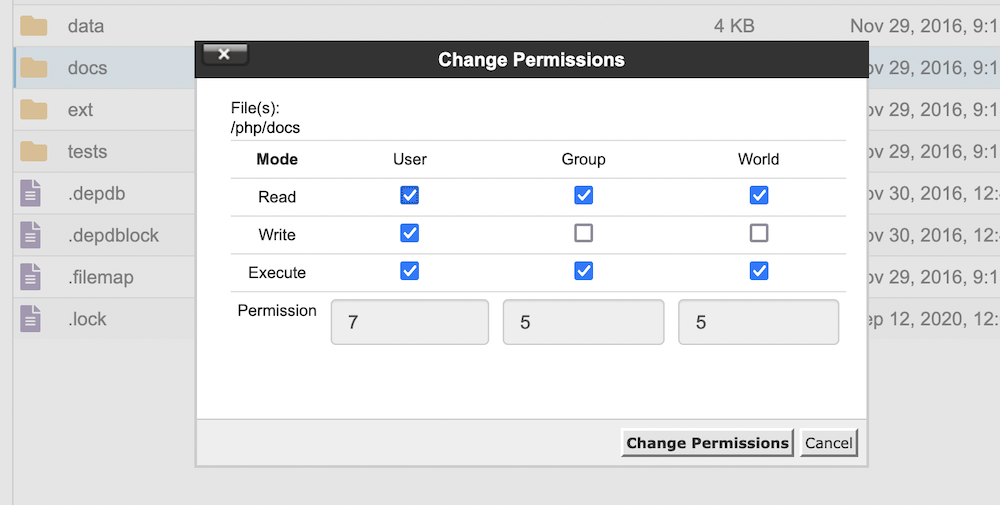
変更を加えたら、[権限の変更]ボタンをクリックすると、cPanelがすぐにそれらを適用します。
まとめ
ユーザーが特定のシステムファイルにアクセスするのを制限する方法がなければ、サイトは悪い状況にあります。 代わりに、サーバー上のすべてのフォルダーとファイルにファイルのアクセス許可があります。 これは、それを必要とする人だけにアクセスを許可するのに役立ちます。 これは単純なセットアップであり、内部で複雑な実装が行われます。
つまり、所有者、グループ、またはパブリックがファイルの読み取り、書き込み、または実行を実行できるかどうかを設定する必要があります。 ほとんどのファイルには予約済みの権限があり、SFTPまたはcPanel内で確認できます。 ファイルのアクセス許可を読み取って作成する方法を理解すれば、プロセスは簡単です。 さらに、WordPressのファイルパーミッションは主に644または755を使用します。WordPressの自動インストーラーを使用する場合、ファイルパーミッションはすでに設定されています。
WordPressのファイル権限を変更する必要がありますか?この記事は役に立ちますか? 以下のコメントセクションでお知らせください。
